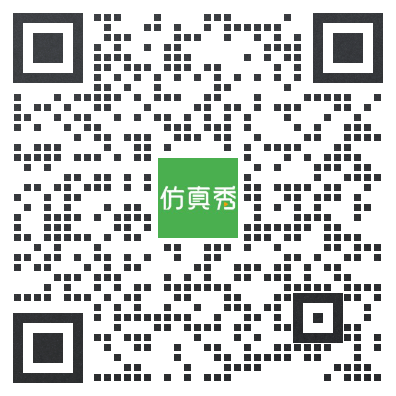SolidWorks竞赛练习题(29)
练习题:
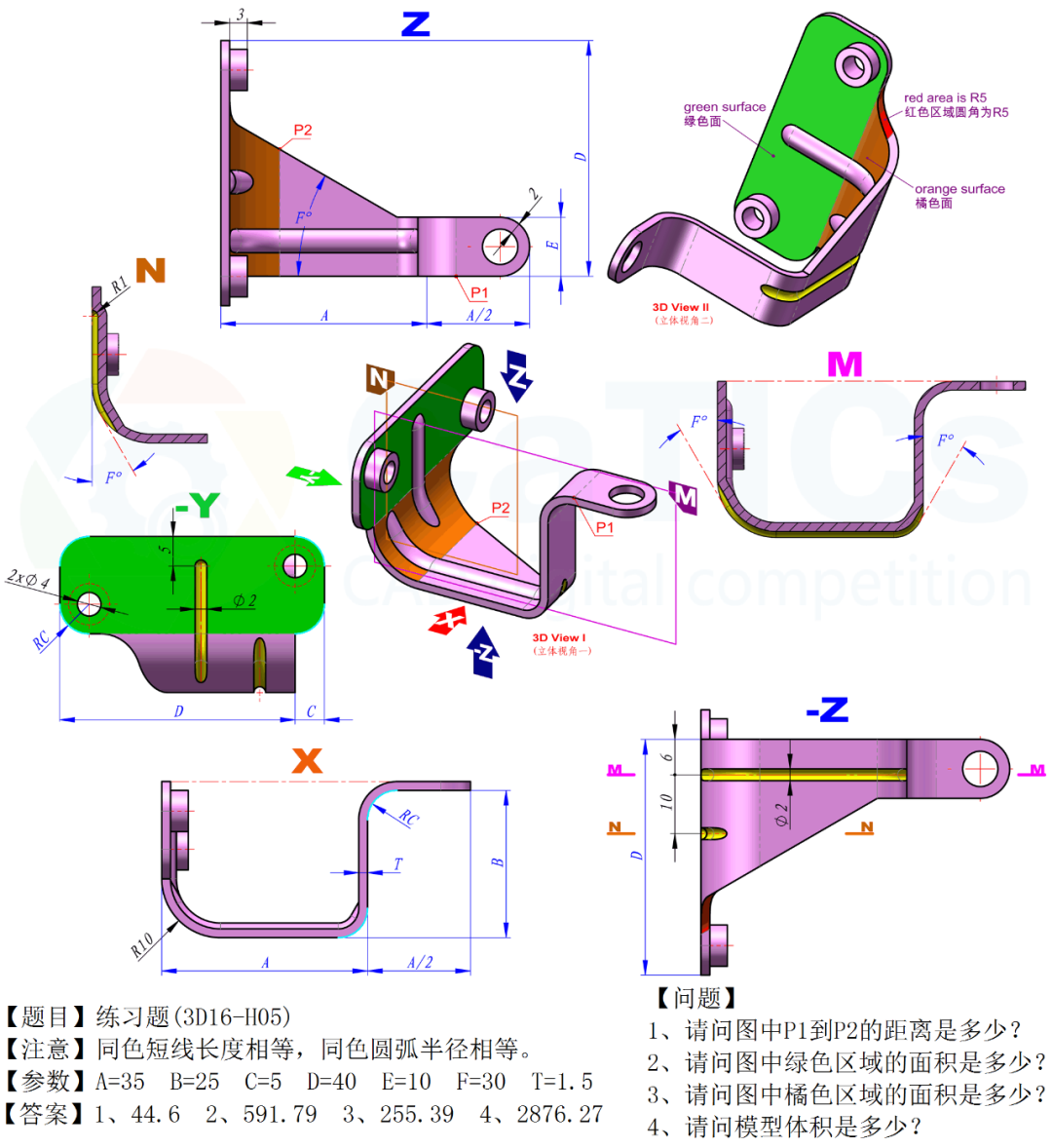
完成结果:

文章末尾下载模型和练习题
方法:
1.点击草图,在前视基准面绘制如下图所示的草图。
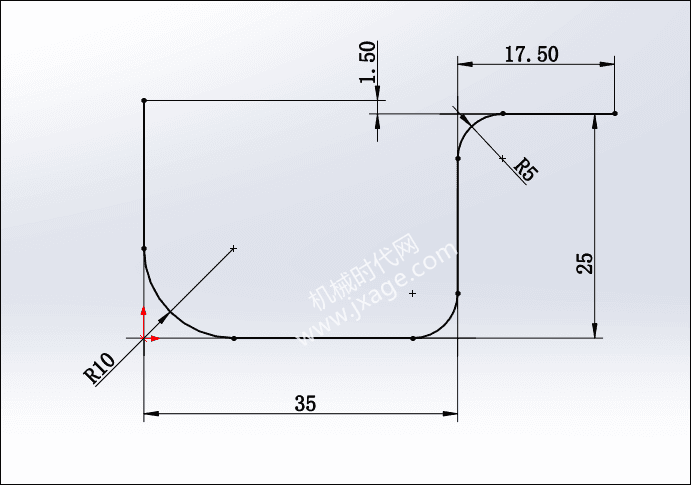
2.创建基体法兰。点击基体法兰,选择上一步的草图,设置钣金厚度为1.5mm,方向1的深度为5mm,方向2的深度为40mm,其余参数全部默认。

2.点击拉伸切除,在前视基准面上绘制草图。

选择完全贯穿。
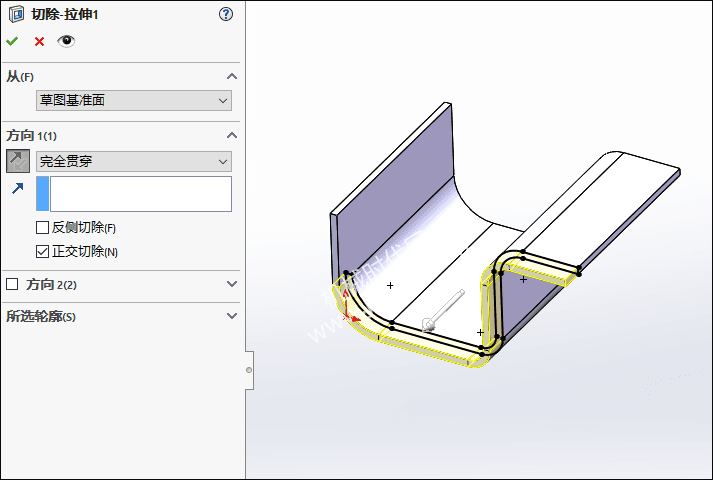
3.点击拉伸切除,在上视基准面上绘制草图。

选择完全贯穿。
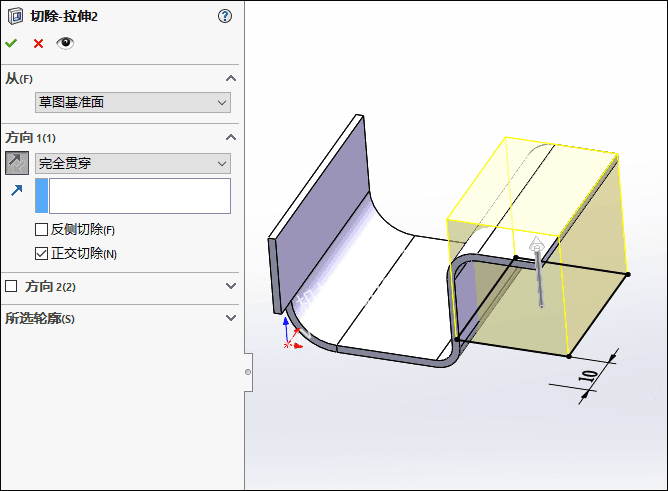
4.点击拉伸切除,在上视基准面上绘制草图。

拉伸方式选择“成形到一顶点”,选择如下图红色箭头所指的点。
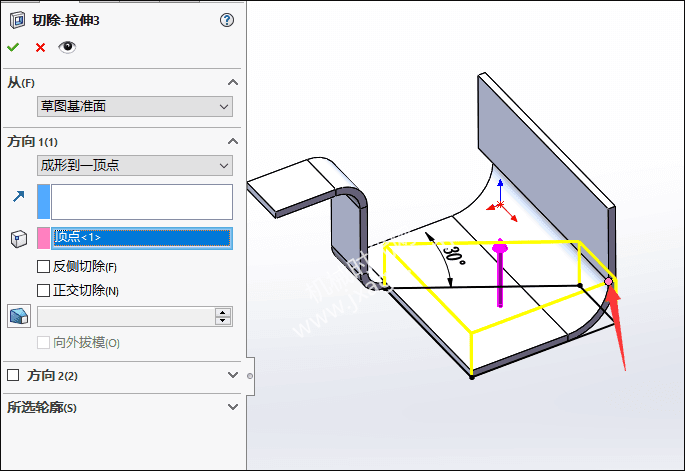
5.倒圆角。

6.创建基准面1。
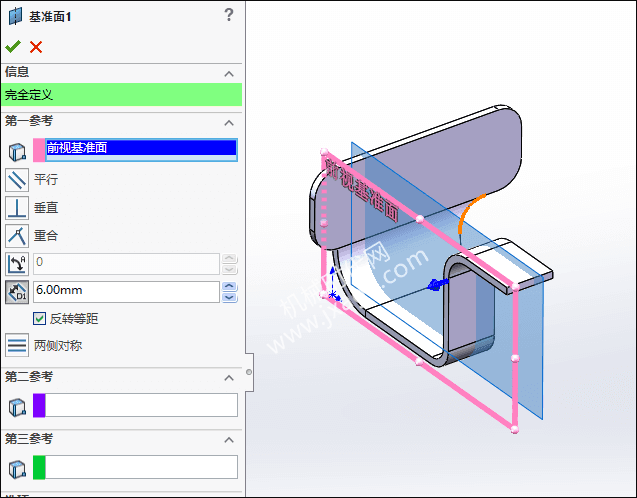
7.在上一步创建的基准面上绘制如下图所示的草图。
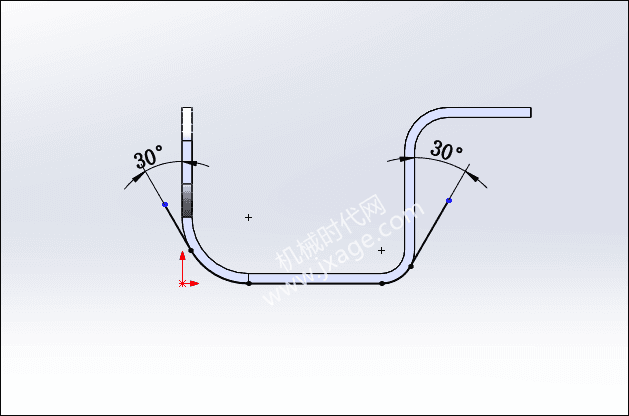
8.创建基准面2。
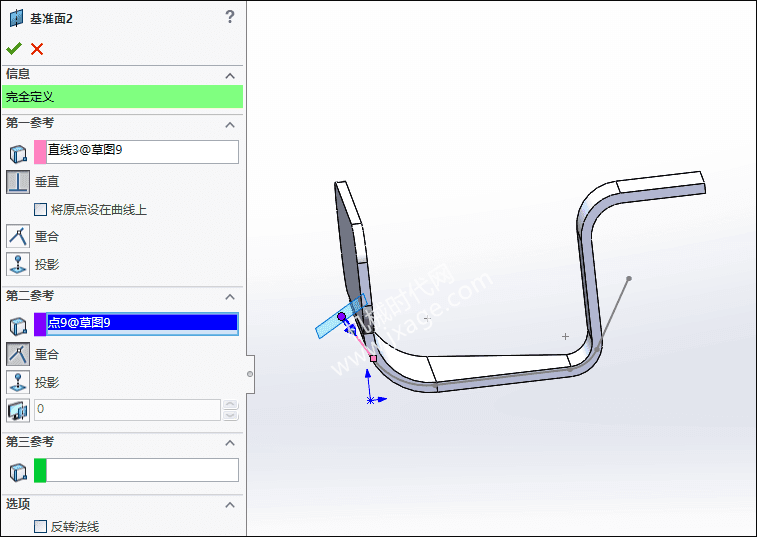
9.在上一步创建的基准面上绘制如下图所示的草图。

10.点击扫描,依次选择第7步和第9步的草图作为扫描的路径和轮廓。
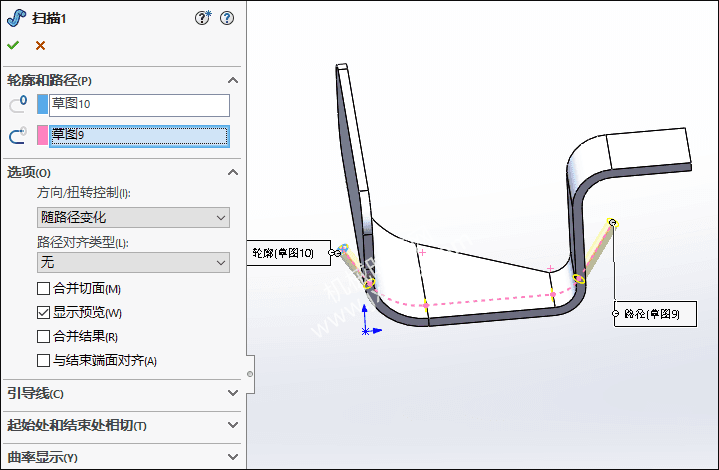
11.创建基准面3。
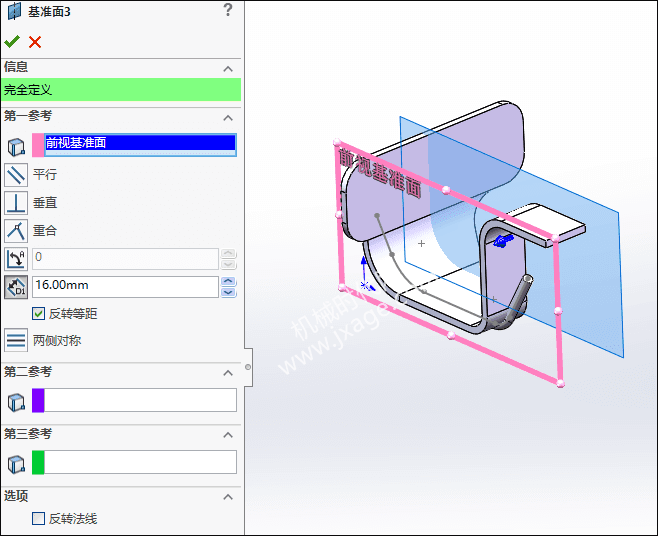
12.在上一步创建的基准面上绘制如下图所示的草图。
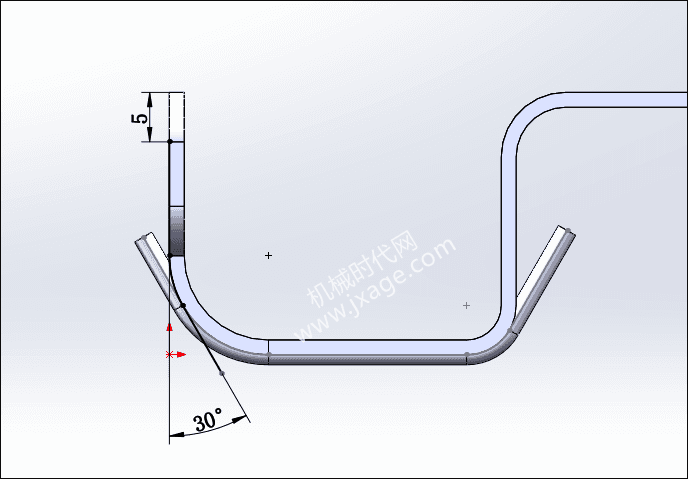
13.创建基准面4。
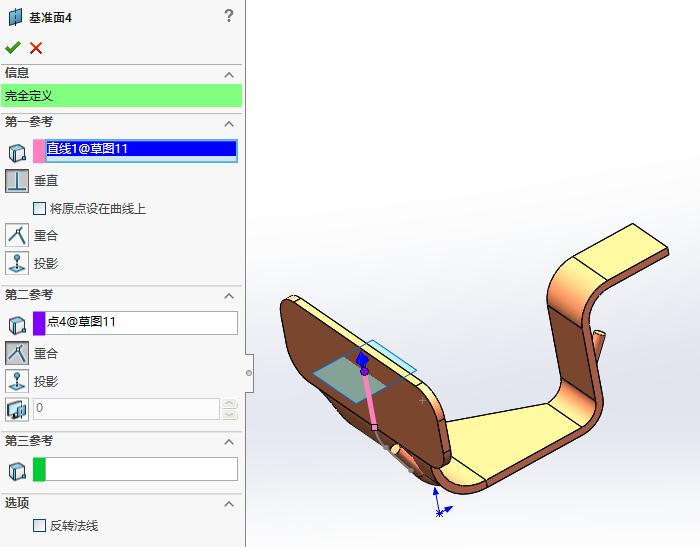
14.在上一步创建的基准面上绘制如下图所示的草图。
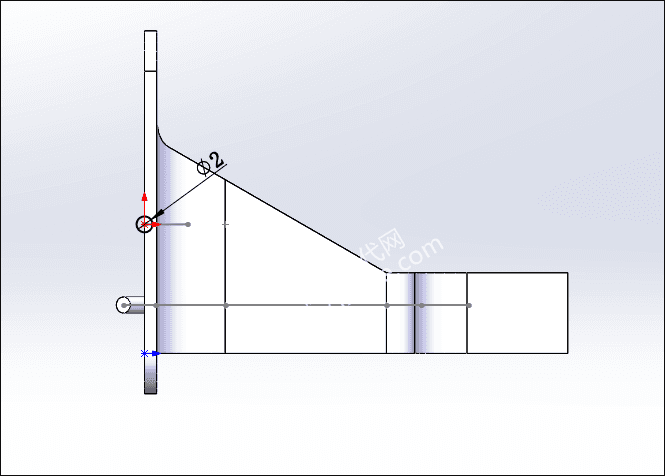
15.点击扫描,依次选择第7步和第9步的草图作为扫描的路径和轮廓。
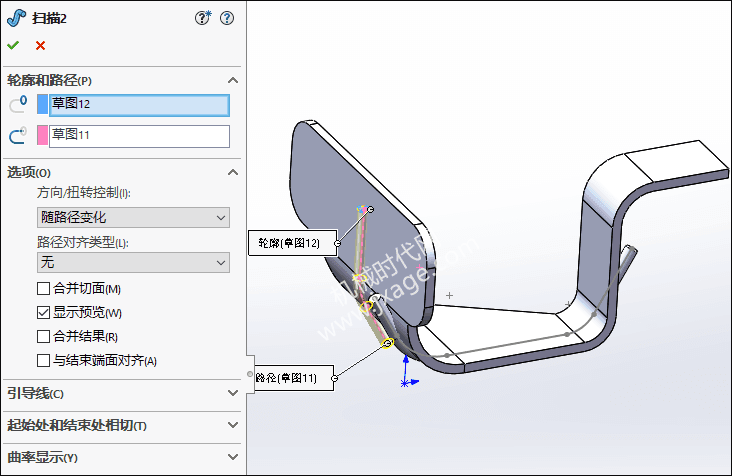
16.点击旋转,在扫描2的端面绘制如下图所示的截面。

旋转完成。

17.点击【插入-【特征】-【压凹】,选择两个扫描特征作为工具实体进行压凹。
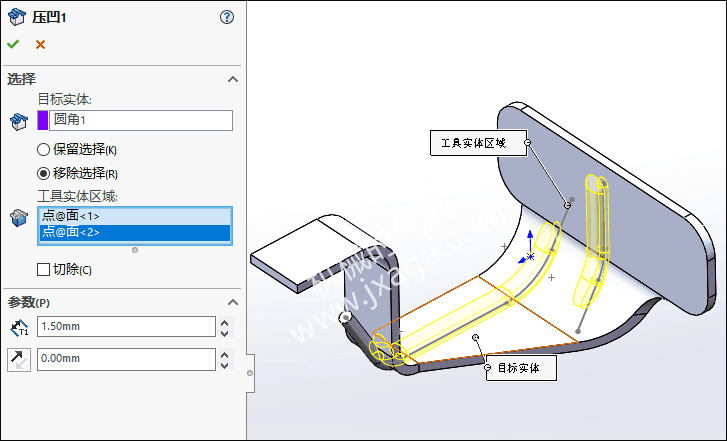
18.点击【插入】-【特征】-【删除/保留实体】,类型选择“删除实体”,将之前的工具实体进行删除。

19.点击“拉伸凸台/基体”,在前视基准面绘制如下图所示的草图。
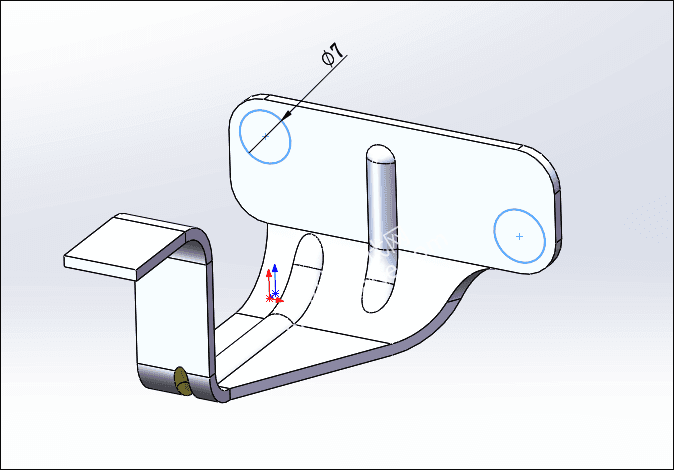
设置拉伸高度3mm。
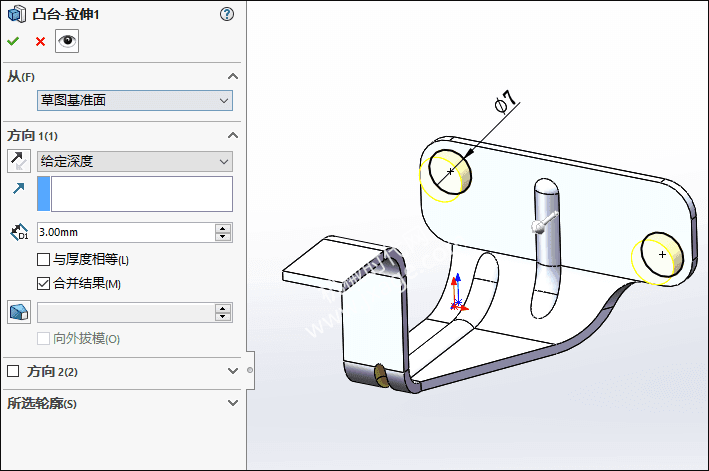
20.拉伸切除。
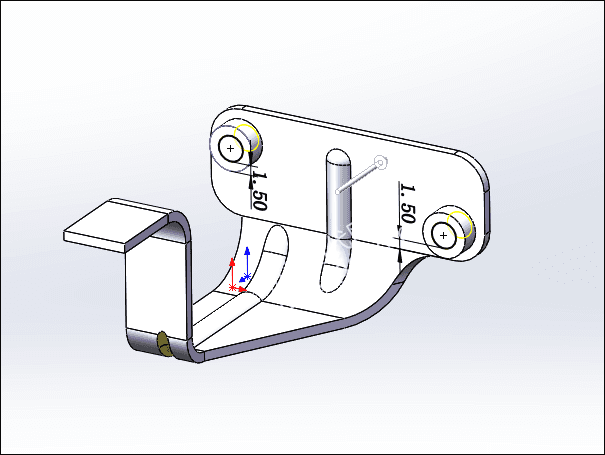
21.倒圆角。

22.拉伸切除。

完成。

登录后免费查看全文
著作权归作者所有,欢迎分享,未经许可,不得转载
首次发布时间:2023-05-07
最近编辑:11月前
还没有评论